
РГР_Автоматизация решения задач пользователя_Excel
.docxМинистерство образования Республики Беларусь
БЕЛОРУССКИЙ НАЦИОНАЛЬНЫЙ ТЕХНИЧЕСКИЙ УНИВЕРСИТЕТ
Кафедра "Экономика и логистика"
РАСЧЕТНО-ГРАФИЧЕСКАЯ РАБОТА
по дисциплине "Информатика"
на тему "Автоматизация решения задач пользователя"
|
№ по списку |
№ зачетной книжки |
Вопросы |
Задания |
||||||
|
1 |
2 |
2.1 |
2.2 |
2.3 |
2.4 |
2.5 |
|||
|
|
|
16 |
30 |
6 |
6 |
16 |
6 |
16 |
|
Выполнил: студент гр.
Проверил: ст. преподаватель
2018
Содержание
Теоретическая часть
-
Контроль вводимых данных. Создание списка для выбора данных при вводе в ячейку.
Выделить диапазон ячеек, в которые будут вводиться данные. Затем провести алгоритм действий, который представлен на рисунке 1: выбрать инструмент "Проверка данных" на панели "Работа с данными" ленты "Данные". Из выпадающего списка выбрать значение "Проверка данных". В появившемся окне "Проверка вводимых значений" на вкладке "Параметры" задать условия проверки (Рисунок 2) [1].
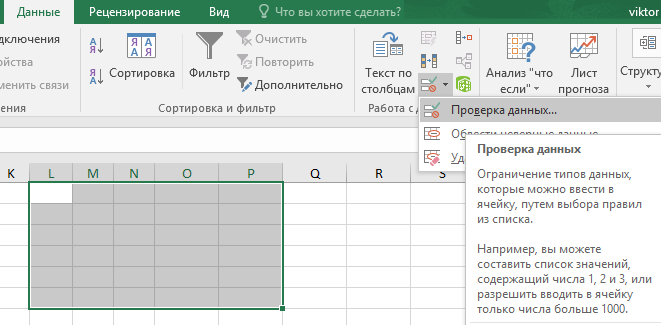
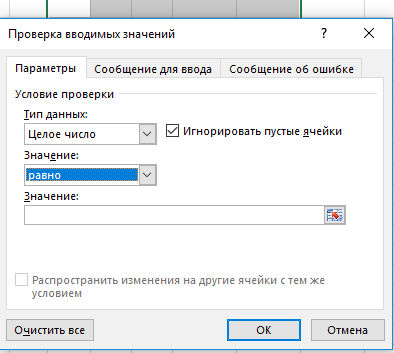
Рисунок 1 Рисунок 2
Если в окне "Проверка вводимых значений" на вкладке "Параметры" установить в поле "Тип данных" значение "Список", то можно упростить ввод повторяющихся данных (Рисунок 3).

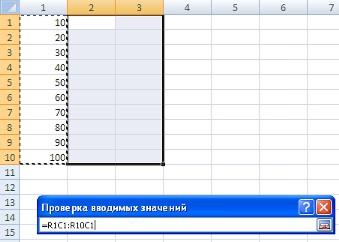

Рисунок 3 Рисунок 4 Рисунок 5
Для этого надо предварительно ввести все допустимые значения из списка. Затем в поле "Источник" указать диапазон ячеек, где расположены допустимые списочные значения:
-
нажать изображение таблицы, расположенной справа поля;
-
выделить диапазон ячеек;
-
повторно нажать на изображение таблицы.
Результат этих действий представлен на рисунке 4.
После этого, при выборе ячейки будет появляться стрелочка, нажав на которую можно выбрать нужное значение из списка (Рисунок 5) [2].
-
Функции рабочего листа финансовые. Использование Мастера функций.
ДОХОД (дата_соглашения, дата_вступления_в_силу, ставка, цена, погашение, частота/базис) – возвращает доход от ценных бумаг, который составляют периодические процентные выплаты.
ЦЕНА (дата_соглашения, дата_вступления_в_силу, ставка, доход, погашение, частота, базис) – возвращает цену за 100 руб. номинальной стоимости ценных бумаг, по которым выплачивается периодический процент.
СКИДКА (дата_соглашения, дата_вступления_в_силу, цена, выкуп, базис) - возвращает ставку дисконтирования для ценных бумаг.
НОМИНАЛ (фактическая_ставка, кпер_год) - возвращает номинальную годовую ставку, если заданы эффективная (фактическая) ставка и число периодов в году, за которые начисляются сложные проценты.
АМР (стоимость, остаток, период) – возвращает величину непосредственной амортизации имущества за один период.
ОБЩДОХОД (ставка, кпер, нз, нач_периол, кон_период, тип) – возвращает основные выплаты по займу между двумя периодами.
СТАВКА (кпер, плт, пс, бс, тип, прогноз) - возвращает процентную ставку по аннуитету за один период.
ПЛТ (ставка, кпер, пс, бс, тип) - возвращающая сумму периодического платежа для аннуитета на основе постоянства сумм платежей и постоянной процентной ставки.
ЭФФЕКТ (номинальная_ставка, кол_пер) - возвращает фактическую (эффективную) годовую процентную ставку.
КПЕР (ставка, плт, пс, бс, тип) - возвращает общее количество периодов выплаты для инвестиции на основе периодических постоянных выплат и постоянной процентной ставки.
ДОХОДСКИДКА (дата_согл, дата_вступл_в_силу, цена, погашение, базис) - возвращает годовую доходность по ценным бумагам, на которые сделана скидка [3].
Мастер функции используется для поиска необходимой функции при помощи ключевых слов. Чтобы вызвать мастер функции нужно на вкладке Формулы нажать на кнопку Вставить функцию (Рисунок 6). Откроется окно Вставка функции, представленное на рисунке 7.

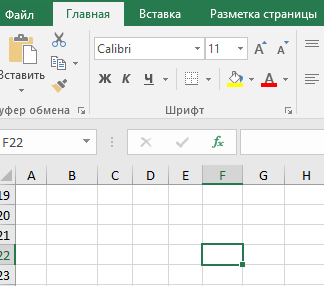
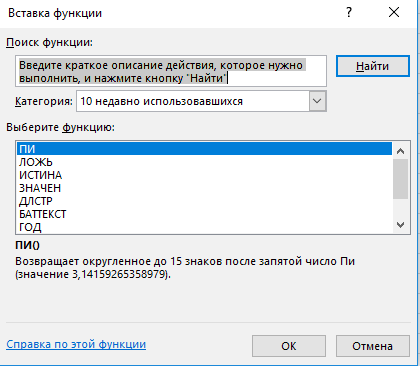
Рисунок 6 Рисунок 7
Практическая часть
2.1 Построение графиков функций
2.1.1 Постановка задачи
Для заданных функций необходимо:
1. Построить электронную таблицу (одну для обеих функций) для вычисления значений функций в заданном диапазоне с шагом 0,1. Для ввода значений аргумента в таблицу использовать механизм Автозаполнения (Правка/Заполнить /Прогрессия).
2. Вычислить значения функций в заданном диапазоне. Аргумент и значения функций выводить в таблице с 2 знаками после запятой.
3. На основании табличных данных, построить графики функций на заданном диапазоне (тип диаграммы – точечная, два графика на одной диаграмме).
|
№ |
Функция 1 |
Функция 2 |
Интервал |
|
6 |
|
|
х[-3; 1] |
2.1.2 Разработка макета электронной таблицы
Готовый макет электронной таблицы изображен на рисунке 8.
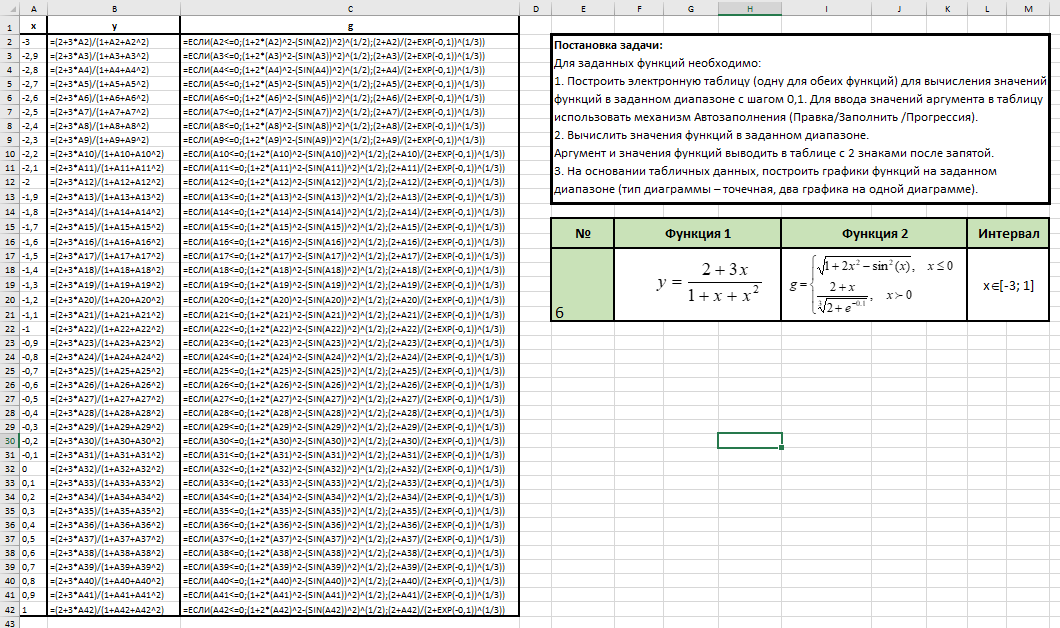
Рисунок 8 – Макет электронной таблицы
2.1.3 Вычисления в электронной таблице
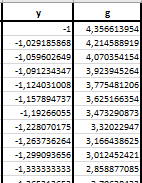
Рисунок 9 – фрагмент результатов расчётов
2.1.4 Построение графиков функций
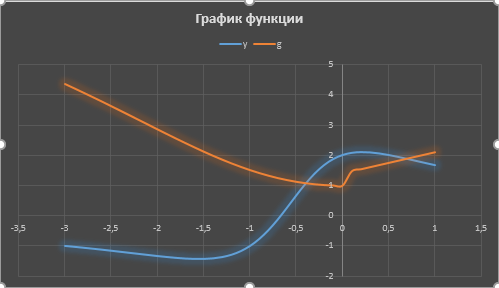
Рисунок 10 – График функции
2.2 Построение графика периодичной кусочно-ломаной функции с условиями
2.2.1 Постановка задачи:
Для заданной периодичной кусочно-ломаной функции необходимо:
-
Построить электронную таблицу для вычисления значений кусочно-ломаной функции в диапазоне двух периодов, с заданным шагом. При построении таблицы значений функции использовать встроенные функции Microsoft Excel ОСТАТ и ЕСЛИ.
-
По табличным данным с помощью Мастера диаграмм построить график функции (тип диаграммы – точечная).
6.
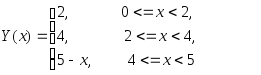 шаг h=0,25
шаг h=0,25
2.2.2 Разработка макета электронной таблицы
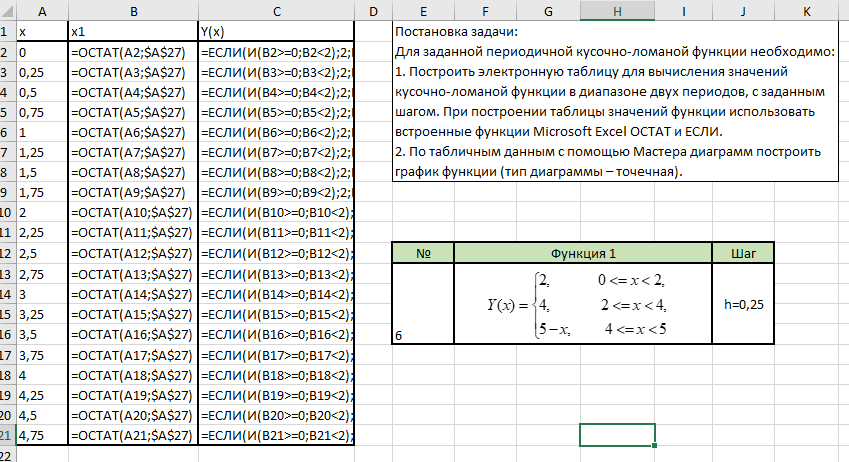
Рисунок 11 – макет электронной таблицы
2.2.3 Вычисления в электронной таблице
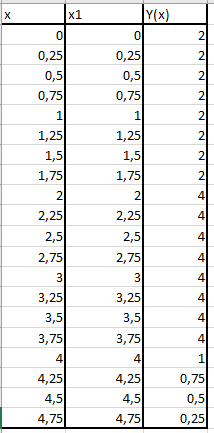
Рисунок 12 - результаты расчётов
2.2.4 Построение графика функции
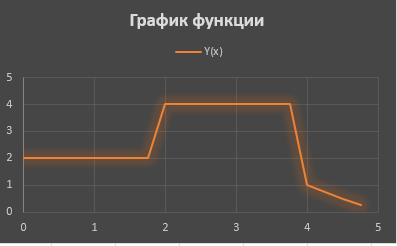
Рисунок 13 – график функции
2.3 Выполнение экономических расчетов средствами MS Excel
2.3.1 Постановка задачи
Фирма приобрела технологическую линию за начальную стоимость Sn. Срок службы технологической линии составляет K лет. Остаточная стоимость технологической линии в конце срока службы -Sk. Построить (по варианту) таблицу для расчета суммы амортизационных отчислений и остаточной стоимости линии по годам, если применяется ускоренная амортизация по правилу суммы лет.
|
16 |
270 000 000 руб. |
27 000 000 руб. |
11 |
2.3.2 Разработка макета электронной таблицы
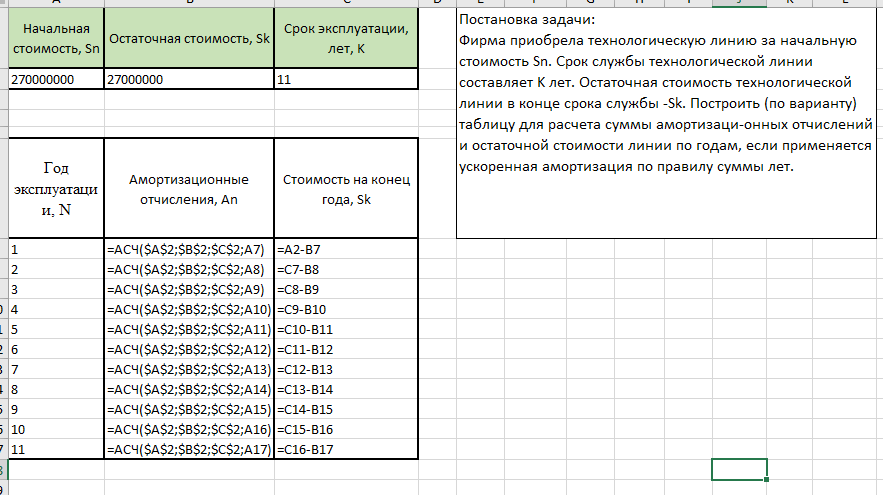
Рисунок 14 - макет электронной таблицы
2.3.3 Вычисления в электронной таблице
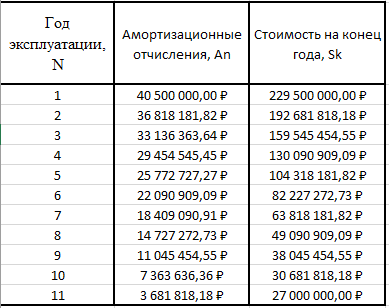
Рисунок 15 - результаты расчётов
2.3.4 Графическое отображение результатов
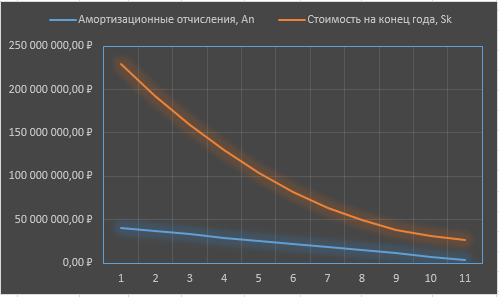
Рисунок 16 – график функции
2.4 Анализ данных средствами MS Excel
2.4.1 Постановка задачи
Используя команду Подбор параметра, найти значение Х, при котором функция возвратит заданное значение. Результат отобразить в виде таблицы.
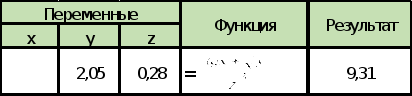
2.4.2 Разработка макета электронной таблицы
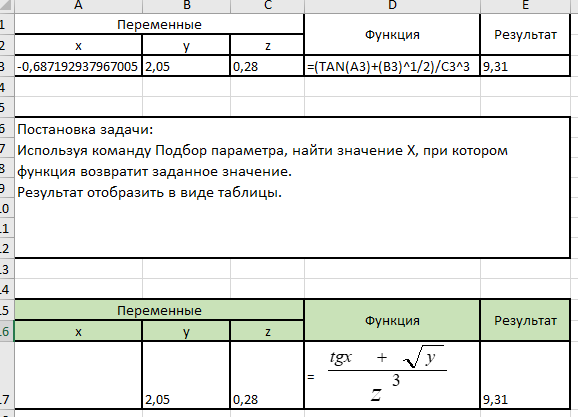
Рисунок 17 - макет электронной таблицы
2.4.3 Вычисления в электронной таблице
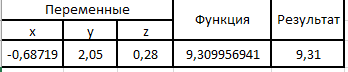
Рисунок 18 - результаты расчётов
2.5 Решение задачи математического программирования средствами MS Excel
2.5.1 Постановка задачи
Используя надстройку Microsoft Excel Поиск решения, определить размеры бака (R, h), имеющего форму цилиндра без крышки объемом 10000 см3, чтобы стоимость сварки при его изготовлении была минимальной. Цена 1 м сварного шва равна 2,5 у.е.
2.5.2 Разработка математической модели задачи
Чтобы стоимость сварки при изготовлении бака была минимальной необходимо, чтобы и длинна сварочного шва также была минимальной.
Целевая
функция (длинна сварного шва) имеет вид:
L=2
Ограничения:
V= h
h 10000
см3 и (R,h) >0
10000
см3 и (R,h) >0
2.5.3 Разработка макета электронной таблицы

Рисунок 19 - макет электронной таблицы
2.5.4 Вычисления в электронной таблице
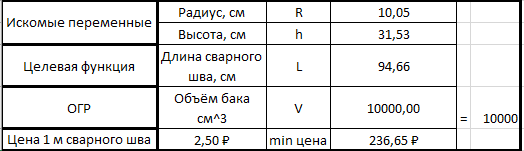
Рисунок 20- результаты расчётов
2.5.5 Анализ результатов
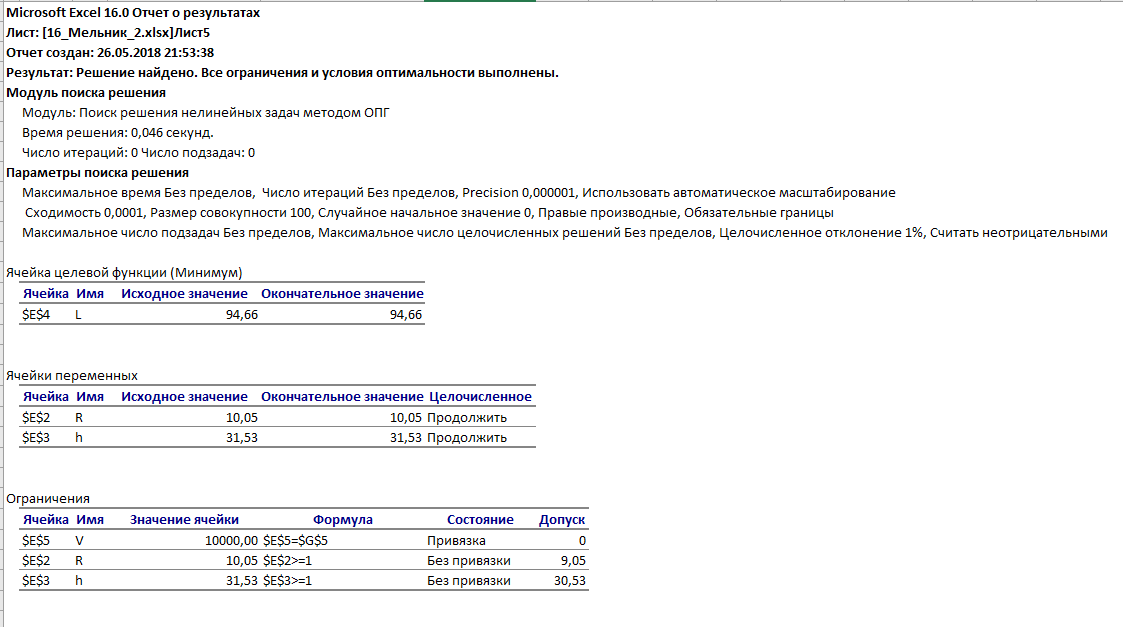
Рисунок 21- анализ результатов
Список использованных источников
2) Применение проверки данных к ячейкам / [Электронный ресурс]. – Режим доступа: http://on-line-teaching.com/excel/lsn025.html (дата обращения: 05.11.2018).
3) Применение проверки данных к ячейкам / [Электронный ресурс]. – Режим доступа: http://www.taurion.ru/excel/10/1 (дата обращения: 5.05.2018).


